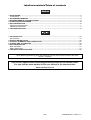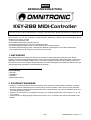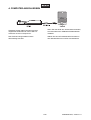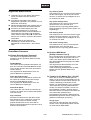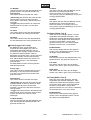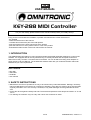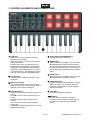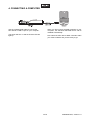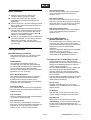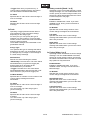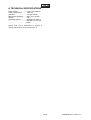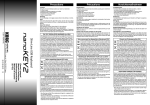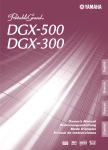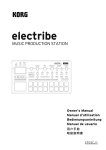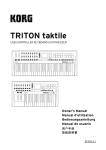Download User Manual - Media Discopiu Rimini
Transcript
BEDIENUNGSANLEITUNG USER MANUAL KEY-288 MIDI CONTROLLER Für weiteren Gebrauch aufbewahren! Keep this manual for future needs! © Copyright Nachdruck verboten! Reproduction prohibited! Inhaltsverzeichnis/Table of contents 1. EINFÜHRUNG ............................................................................................................................................... 3 Lieferumfang .................................................................................................................................................. 3 2. SICHERHEITSHINWEISE............................................................................................................................. 3 3. BEDIENELEMENTE UND ANSCHLÜSSE................................................................................................... 4 4. COMPUTER ANSCHLIESSEN..................................................................................................................... 5 5. SOFTWARE-EDITOR ................................................................................................................................... 6 Allgemeine Bedienschritte.............................................................................................................................. 7 Einstellbare Parameter................................................................................................................................... 7 6. TECHNISCHE DATEN .................................................................................................................................. 9 1. INTRODUCTION ......................................................................................................................................... 10 Box Contents................................................................................................................................................ 10 2. SAFETY INSTRUCTIONS .......................................................................................................................... 10 3. CONTROL ELEMENTS AND CONNECTIONS.......................................................................................... 11 4. CONNECTING A COMPUTER ................................................................................................................... 12 5. SOFTWARE EDITOR.................................................................................................................................. 13 Basic Operation............................................................................................................................................ 14 Editing Parameters....................................................................................................................................... 14 6. TECHNICAL SPECIFICATIONS................................................................................................................. 16 Diese Bedienungsanleitung gilt für die Artikelnummer/This user manual is valid for the article number: 11045080 Das neueste Update dieser Bedienungsanleitung finden Sie im Internet unter: You can find the latest update of this user manual in the Internet under: www.omnitronic.com 2/16 00068822.DOC, Version 1.0 BEDIENUNGSANLEITUNG KEY-288 MIDI-Controller Lesen Sie vor der ersten Inbetriebnahme zur eigenen Sicherheit diese Bedienungsanleitung sorgfältig durch! Alle Personen, die mit der Aufstellung, Inbetriebnahme, Bedienung, Wartung und Instandhaltung dieses Gerätes zu tun haben, müssen - entsprechend qualifiziert sein - diese Bedienungsanleitung genau beachten - die Bedienungsanleitung als Teil des Produkts betrachten - die Bedienungsanleitung während der Lebensdauer des Produkts behalten - die Bedienungsanleitung an jeden nachfolgenden Besitzer oder Benutzer des Produkts weitergeben - sich die letzte Version der Anleitung im Internet herunter laden 1. EINFÜHRUNG Das OMNITRONIC KEY-288 ist ein leichtes und handliches MIDI-Keyboard zur Steuerung von Musiksoftware. Es besitzt 25 anschlagdynamische Tasten, 8 anschlagdynamische Drumpads sowie 4 Fader und 4 Drehregler und ist kompatibel mit Mac und PC. Die Stromversorgung erfolgt über den USB-Anschluss des Computers und macht ein lästiges Netzteil überflüssig. Mit dem beiliegenden PC-Software-Editor können Sie unter Windows das Keyboard an Ihre Bedürfnisse anpassen. _______________________________________ Lieferumfang • KEY-288 • USB-Kabel • CD-ROM • Bedienungsanleitung 2. SICHERHEITSHINWEISE Wartungs- und Servicearbeiten sind ausschließlich dem autorisierten Fachhandel vorbehalten. Schäden, die durch manuelle Veränderungen an diesem Gerät verursacht werden, fallen nicht unter den Garantieanspruch. Wird das Gerät zweckentfremdet oder falsch angeschlossen, kann dies zu Schäden führen und der Garantieanspruch erlischt. • Schützen Sie das Gerät vor Feuchtigkeit und Hitze. Die Umgebungstemperatur muss zwischen -5° C und +45° C liegen. • Verwenden Sie zur Reinigung des Geräts ein trockenes Tuch. Verwenden Sie niemals Chemikalien oder Wasser • 3/16 00068822.DOC, Version 1.0 3. BEDIENELEMENTE UND ANSCHLÜSSE 5 Tasten PITCH UP/PITCH DOWN Zum Senden von Pitch-Bend-Befehlen. 1 Tastatur • Diese 25 Tasten sind anschlagsdynamisch und dienen zum Senden von Notenbefehlen. • Im Control-Change-Modus können Sie Steuerbefehle senden. • Durch Herunterdrücken einer Taste und gleichzeitigem Drücken der Taste CC MODE wird der Arpeggiator aktiviert. Der Arpeggiator merkt sich die Note und spielt diese als Arpeggio ab, auch wenn Sie die Taste loslassen. Das Arpeggio wird so lange gespielt, bis Sie die Taste CC MODE erneut drücken. 6 Taste BANK Erlaubt das Anwählen von Szenenspeichern mit den Tasten und . Die Parametereinstellungen für das MIDI-Keyboard können in Szenen gespeichert werden. Das Gerät bietet 4 Szenenspeicher, die sich mit dem SoftwareEditor einstellen lassen. 7 Taste PROG Erlaubt das Anwählen von Programmwechseln mit den Tasten und . 2 Pads Zum Senden von Control-Change- oder Notenbefehlen. 8 Taste CC MODE • Schaltet den Control-Change-Modus für die Tastatur ein und aus. Im Control-ChangeModus leuchtet die Taste. • Schaltet in Verbindung mit der Tastatur den Arpeggiator ein und aus. 3 MIDI-Steuergruppe Der KEY-288 bietet vier Steuergruppen. Jede Gruppe enthält einen Drehregler und einen Fader zum Senden von Control-ChangeBefehlen. 9 Taste MOD Zum Senden von Modulationsbefehlen. 4 Tasten OCTAVE Zum Verschieben der Tonlage der Tastatur in Oktavschritten. • Drücken Sie die Taste , um die Tastatur tiefer zu transponieren. • Drücken Sie die Taste , um die Tastatur höher zu transponieren. Die LEDs zeigen das Transpositionsintervall der Tastatur an. • Die Tasten BANK und PROG ermöglichen den Zugriff auf zusätzliche Befehle. 10 USB-Anschluss Zum Anschluss an einen Computer über das mitgelieferte USB-Kabel. Über die USBVerbindung werden MIDI-Daten gesendet und empfangen. Zusätzlich wird das Gerät mit Strom versorgt. 4/16 00068822.DOC, Version 1.0 4. COMPUTER ANSCHLIESSEN Schließen Sie den MIDI-Controller über das mitgelieferte USB-Kabel an einen USB-2.0Anschluss an Ihrem Computer an. Wenn Sie das Gerät zum ersten Mal anschließen, wird automatisch der USB-MIDI-Standardtreiber installiert. Das Gerät wird eingeschaltet und die Oktavanzeige leuchtet. Wählen Sie den KEY-288 als MIDI-Controller in Ihrer Musiksoftware an und Sie sind startbereit. 5/16 00068822.DOC, Version 1.0 5. SOFTWARE-EDITOR Mit dem Editor können Sie unter Windows allen editierbaren Bedienelementen individuell MIDIBefehle zuordnen, Presets erstellen, speichern und laden. 3 Geräteabbildung 4 Umschaltung Parameteranzeige Zum Umschalten der Parameter, die auf den Bedienelementen in der Geräteabbildung angezeigt werden. 1 Menüleiste • File: Zum Anlegen, Laden und Speichern einer Datei. • Edit: Kopieren und Einfügen für das Bearbeiten der Parameter. • Communication: Zum Einlesen der Parameter eines Geräts und zum Übertragen Ihrer Einstellungen auf ein Gerät. • Help: Anzeige der Version des Programms. 5 Control-Auswahlmenü Zum Anwählen der Bedienelemente, deren Parameter Sie editieren wollen. 6 Bearbeitungsbereich Hier werden die Parameter des angewählten Bedienelements zum Bearbeiten angezeigt. 2 Scene 1 bis 4 Zum Anwählen der Szene, die Sie editieren wollen. 6/16 00068822.DOC, Version 1.0 _______________________________________ Allgemeine Bedienschritte Key Velocity Curve Hier bestimmen Sie, wie nuanciert die Tastatur auf die Kraft reagiert, mit der Sie die Tasten drücken. Es stehen drei Anschlagkurven und ein Festwert zur Wahl. 1 Verbinden Sie vor dem Öffnen des Editors immer den MIDI-Controller mit Ihrem Computer. 2 Zum Öffnen des Editors legen Sie die mitgelieferte CD-ROM in Ihr Laufwerk ein und starten die Anwendung. 3 Die Benutzeroberfläche wird geöffnet und Sie können die Parameter des Geräts editieren. 4 Es stehen vier Szenenspeicher für Ihre Parametereinstellungen zur Verfügung. Verwenden Sie hierfür die Scene-Buttons im oberen Bereich des Editors. Mit der BANKTaste und den Tasten und am KEY-288 können Sie "on the fly" zwischen den Szenen umschalten. 5 Übertragen Sie im Anschluss Ihre Einstellungen auf das Gerät mit dem Menübefehl Communication > Send Scene Data. Key Const Velocity Value Hier bestimmen Sie, welcher Anschlagwert gesendet wird, wenn Sie statt einer dynamischen Kurve [Const] gewählt haben. Diese Einstellung eignet sich zum Spielen von Orgelklängen. Pad Velocity Curve Hier bestimmen Sie, wie nuanciert die TriggerPads auf die Kraft reagieren, mit der Sie sie drücken. Es stehen drei Anschlagkurven und ein Festwert zur Wahl. Pad Const Velocity Value Hier bestimmen Sie, welcher Anschlagwert gesendet wird, wenn Sie statt einer dynamischen Kurve [Const] gewählt haben. _______________________________________ Einstellbare Parameter Gruppen-MIDI-Kanal [Group Common 1 bis 4] Globale Einstellungen [Common] Der Controller bietet vier Steuergruppen. Jede Gruppe enthält einen Drehregler und einen Fader. Hier wählen Sie den MIDI-Kanal, auf dem die betreffende Steuergruppe ihre MIDIBefehle sendet. Ihre angesteuerte Musiksoftware muss auf diesem MIDI-Kanal empfangen. In der Einstellung [Global] werden die MIDIBefehle auf dem globalen MIDI-Kanal gesendet. Hier lassen sich allgemeine Parameter einstellen, die den gesamten MIDI-Controller beeinflussen. Global MIDI Ch Hier wählen Sie den globalen MIDI-Kanal, auf dem der Controller seine MIDI-Befehle sendet, wenn Sie die Tastatur oder einer der anderen Tasten drücken. Ihre angesteuerte Musiksoftware muss auf diesem MIDI-Kanal empfangen. Tastatur im CC-Modus [Key 1 bis 25] Piano Key CC# Channel Hier wählen Sie den MIDI-Kanal, auf dem die 25 Tasten der Tastatur im Control-ChangeModus ihre MIDI-Befehle senden. Ihre angesteuerte Musiksoftware muss auf diesem MIDI-Kanal empfangen. Wenn Sie die Taste CC MODE gedrückt haben, ist der Control-Change-Modus für die Tastatur aktiviert und Sie können jede der 25 Tasten unabhängig voneinander für das Senden von Steuerbefehlen (CC) verwenden. Jede Taste kann separat gesperrt/aktiviert werden. Sie können einstellen, wie sie sich beim Betätigen verhalten, welchen Steuerbefehl sie senden und welcher Wert beim Einund Ausschalten gesendet wird. Die Einstellung auf welchem MIDI-Kanal die MIDI-Befehle gesendet werden, erfolgt in den globalen Einstellungen [Common]. Pitch Bend Speed Hier wählen Sie, wie schnell die Tonhöhe bei Drücken der Tasten PITCH UP/PITCH DOWN sinkt oder steigt. Key Transpose Mit dieser Funktion können Sie dafür sorgen, dass Stücke in einer schwierigen Tonart viel leichter (mit weniger schwarzen Tasten) gespielt werden können bzw. dass Sie ein Stück bei gleich bleibendem Fingersatz in einer anderen Tonart spielen. Assign Type Hier kann die Taste aktiviert oder gesperrt werden. Wenn Sie [Disable] wählen, sendet die Taste keinen MIDI-Befehl. 7/16 00068822.DOC, Version 1.0 CC Number Hier kann die Nummer des Steuerbefehls (CC) gewählt werden, der gesendet werden soll. Key Behavior Hier wählen Sie das Verhalten der Taste. On Value Hier wählen Sie den Wert des Befehls, der bei Aktivieren der Taste gesendet wird. Dieser Parameter ist nur belegt, wenn Sie unter [Assign Type] den Befehlstyp auf [Control Change] gestellt haben. • Momentary: Bei Drücken der Taste wird der Steuerbefehl mit dem An-Wert gesendet. Wenn Sie die Taste lösen, wird der Aus-Wert gesendet. • Toggle: Bei jedem Drücken der Taste wird abwechselnd der An-Wert- und Aus-Wert übertragen. Off Value Hier wählen Sie den Wert des Befehls, der bei Deaktivieren der Taste gesendet wird. Dieser Parameter ist nur belegt, wenn Sie unter [Assign Type] den Befehlstyp auf [Control Change] gestellt haben. On Value Hier wählen Sie den Wert des Steuerbefehls, der bei Aktivieren der Taste gesendet wird. Regler [Knob 1 bis 4] Wenn Sie an einem Regler drehen, wird der eingestellte Steuerbefehl übertragen. Jeder Regler kann separat aktiviert/gesperrt werden. Sie können einem Regler einen Steuerbefehl zuordnen und einstellen, welcher Wert gesendet werden soll, wenn Sie den Regler komplett nach links bzw. rechts drehen. Off Value Hier wählen Sie den Wert des Steuerbefehls, der bei Deaktivieren der Taste gesendet wird. Pads [Trigger Pad 1 bis 8] Bei Betätigen eines Trigger-Pads wird entweder ein Steuerbefehl (CC) oder ein Notenbefehl gesendet (abhängig von der Einstellung unter [Assign Type]). Sie können für jedes Pad separat wählen, welchen Befehlstyp sie senden sollen, wie sie sich beim Betätigen verhalten, welchen Steuerbefehl bzw. welche Notennummer sie senden und welcher Wert beim Ein- und Ausschalten gesendet wird. Die MIDI-Befehle werden auf dem globalen MIDI-Kanal gesendet. Enable/Disable Hier kann der Regler aktiviert oder gesperrt werden. Wenn Sie [Disable] wählen, sendet der Regler keinen MIDI-Befehl. CC Number Hier kann die Nummer des Steuerbefehls (CC) gewählt werden, der gesendet werden soll. Left Value Hier wählen Sie den Wert, den der Regler sendet, wenn Sie ihn ganz nach links drehen. Assign Type Hier ordnen Sie dem betreffenden Pad einen Befehlstyp zu. Es kann einen Steuerbefehl (CC) bzw. eine Notennummer senden oder gesperrt werden. Right Value Hier wählen Sie den Wert, den der Regler sendet, wenn Sie ihn ganz nach rechts drehen. Fader [Slider 1 bis 4] Pad Behavior Hier wählen Sie das Verhalten des Pads. Wenn Sie einen Fader bewegen, wird der eingestellte Steuerbefehl übertragen. Jeder Fader kann separat aktiviert/gesperrt werden. Sie können einem Fader einen Steuerbefehl zuordnen und einstellen, welcher Wert gesendet werden soll, wenn Sie ihn vollständig hochschieben bzw. nach unten ziehen. • Momentary: Bei Drücken des Pads wird der gewählte Befehl mit dem An-Wert bzw. NoteAn-Wert gesendet. Wenn Sie das Pad freigeben, wird der Aus-Wert bzw. Note-AusWert gesendet. • Toggle: Bei jedem Drücken des Pads werden abwechselnd der An-Wert bzw. Note-An-Wert und der Aus-Wert bzw. Note-Aus-Wert übertragen. Enable/Disable Hier kann der Fader aktiviert oder gesperrt werden. Wenn Sie [Disable] wählen, sendet der Fader keinen MIDI-Befehl. CC/Note Number Hier kann die Nummer des Steuerbefehls (CC) bzw. des Notenbefehls gewählt werden, der gesendet werden soll. 8/16 00068822.DOC, Version 1.0 CC Number Hier kann die Nummer des Steuerbefehls (CC) gewählt werden, der gesendet werden soll. Upper/Right Value Hier wählen Sie den Wert, den der Fader sendet, wenn Sie ihn ganz hochschieben. Lower/Left Value Hier wählen Sie den Wert, den der Fader sendet, wenn Sie ihn ganz nach unten ziehen. 6. TECHNISCHE DATEN Spannungsversorgung:......5 V DC über USB-Bus Gesamtanschlusswert: ......<100 mA USB-Anschluss:.................2.0, Typ Mini-B Maße (LxBxH):...................320 x 190 x 45 mm Gewicht: .............................440 g Betriebssystem: .................Windows XP, Vista, 7 ...........................................Mac OS X 10.3.9 und ...........................................höher Bitte beachten Sie: Technische Änderungen ohne vorherige Ankündigung und Irrtum vorbehalten. 03.04.2012 © 9/16 00068822.DOC, Version 1.0 USER MANUAL KEY-288 MIDI Controller For your own safety, please read this user manual carefully before you initially start-up. Every person involved with the installation, operation and maintenance of this device has to - be qualified - follow the instructions of this manual - consider this manual to be part of the total product - keep this manual for the entire service life of the product - pass this manual on to every further owner or user of the product - download the latest version of the user manual from the Internet 1. INTRODUCTION The OMNITRONIC KEY-288 is an ultra-compact and light-weight MIDI keyboard designed to control music software. It is equipped with 25 velocity-sensitive keys, 8 velocity-sensitive and drum pads as well as 4 faders and 4 rotary controls. It connects both PC and Mac. You can do without a bulky power adapter as power supply is via the USB bus. The included PC software editor lets you customize the KEY-288 under Windows to your own requirements. _______________________________________ Box Contents • KEY-288 • USB cable • CD-ROM • User manual 2. SAFETY INSTRUCTIONS Maintenance and service operations are only to be carried out by authorized dealers. Damage, caused by manual modifications on this device is not subject to warranty. If the device is used for other purposes than originally intended or if it is not correctly connected, it may suffer damages and the guarantee becomes void. • Protect the device against humidity and heat. The ambient temperature must always be between -5° C and +45° C. • For cleaning the controller only use a dry cloth. Never use chemicals or water. • 10/16 00068822.DOC, Version 1.0 3. CONTROL ELEMENTS AND CONNECTIONS 5 PITCH UP/PITCH DOWN buttons Transmit pitch bend messages. 1 Keyboard • There are 25 velocity-sensitive keys that transmit note messages. • When CC mode is on, they transmit control change messages. • Pressing down a key and pressing the CC MODE button simultaneously, activates the arpeggiator. The arpeggiator will memorize andcontinue to arpeggiate this note, even if you depress the key. The arpeggio is played until you press the button CC MODE again. 6 BANK button When this button is engaged, you can use the and buttons to switch between scenes. You can save the parameter assignments for the MIDI controller as scenes. The unit offers 4 scenes which can be edited with the software editor. 7 PROG button When this button is engaged, you can use the and buttons to select the program. 2 Trigger pads Transmit control change messages or note messages. 8 CC MODE button • Toggles CC mode for the keyboard on and off. When CC mode is on, the button lights up. • Toggles the arpeggiator on and off together with the keyboard. 3 MIDI control group The KEY-288 offers 4 control groups. Each group has one rotary control and one fader to transmit control change messages. 4 OCTAVE buttons Select the pitch of the keyboard in steps of an octave • Press to shift the pitch downward by one octave. • Press to shift the pitch upward by one octave. The octave LEDs indicate the keyboard's octave shift. • The BANK and PROG buttons allow to access additional commands. 9 Taste MOD Transmits modulation messages. 10 USB port For connecting a computer. The MIDI controller sends and receives MIDI data via the USB connection and is supplied with power. 11/16 00068822.DOC, Version 1.0 4. CONNECTING A COMPUTER When you first connect the MIDI controller to your computer, the standard USB MIDI driver will be installed automatically. Use the included USB cable to connect the KEY-288 to a USB 2.0 port on your computer. The power will turn on and the Octave LED will light up. Now select the KEY-288 as MIDI controller within your music software and you are ready to go! 12/16 00068822.DOC, Version 1.0 5. SOFTWARE EDITOR Under Windows, the software editor will let you customize all editable controllers, and create, save and load presets. 3 Device This area shows an image of the controller. 4 Parameter display switch Switches the parameters that are shown over each control in the device image. 1 Menu bar • File: For creating, saving and loading a data file. • Edit: Copy and paste for editing parameters. • Communication: For reading data from your controller and for transferring settings to your controller. • Help: Displays the software version of the editor. 5 Control menu For selecting the control elements whose parameters you would like to edit. 6 Parameter edit area This area enables you to view and edit the parameters of the selected control. 2 Scene 1 to 4 Click the Scene button of the scene you would like to edit. 13/16 00068822.DOC, Version 1.0 _______________________________________ Const Velocity Value Specifies which velocity value is transmitted. If you have selected [Const] instead of a dynamic curve. Basic Operation 1 Always connect the KEY-288 to your computer before opening the editor. 2 To open the editor insert the supplied CD-ROM into your CD drive and start the application. 3 In the main screen, click the control you would like to modify and edit its assignments in the lower right pane. 4 You can customize four different scenes by using the four SCENE buttons near the top of the editor. Then, you can switch the scenes on the fly using the BANK and the and buttons on your MIDI controller. 5 In order for your adjustments to be reflected in your MIDI controller you will need to write the data into the controller. For this, select Communication > Send Scene Data from the top menu bar. Pad Velocity Curve The velocity curve determines how the force with which you play the trigger pads will affect the output level. You can choose one of three velocity curves, or select a fixed velocity. Pad Const Velocity Value Specifies which velocity value is transmitted. If you have selected [Const] instead of a dynamic curve. Group MIDI Channel [Global Common 1 to 4] The controller offers four control groups. Each group has one rotary control and one fader. This specifies the MIDI channel on which each MIDI control group will transmit MIDI messages. Set this to match the MIDI channel of the MIDI application you are controlling. If you set this to [Global], messages will be transmitted on the global MIDI Channel. _______________________________________ Editing Parameters Global settings [Common] The global section lets you can make overall settings for your MIDI controller for each scene. Keyboard in CC mode [Key 1 to 25] If have enabled the CC mode with the CC MODE button, the 25 keys of the keyboard will function as independent buttons to transmit control change messages. You can enable/disable each key, specifiy the way in which the key will operate when pressed, specify its control change number, and specify the values transmitted when the key is pressed. You can specify the MIDI channel on which the keyboard will transmit MIDI messages in the global settings [Common]. Global MIDI Ch This specifies which MIDI channel your controller will use to transmit note messages, as well as MIDI messages that are sent when you use the keyboard or press a button. Set this to match the MIDI channel of the MIDI application you are controlling. Piano Key CC# Channel This specifies the MIDI channel on which the 25 keys of the keyboard will transmit MIDI messages when the CC mode is active. Set this to match the MIDI channel of the MIDI application you are controlling. Assign Type Enables or disables the key. If you have disabled a key, operating it will not transmit a MIDI message. Pitch Bend Speed This specifies the amount of pitch change that will occur when the buttons PITCH UP/PITCH DOWN are used. CC Number Specifies the control change number of the control change message that is transmitted. Key Transpose Use this to transpose the pitch of the keyboard up or down in semitone steps. Key Behavior Selects one of the following two modes: Key Velocity Curve The velocity curve determines how the force with which you play the keyboard will affect the output level. You can choose one of three velocity curves, or select a fixed velocity. • Momentary: A control change message with the On value will be transmitted when you press the key, and with the Off value when you release the key. 14/16 00068822.DOC, Version 1.0 • Toggle: Each time you press the key, a control change message with the On value or Off value will be transmitted alternately. Rotary controls [Knob 1 to 4] Operating a rotary control will transmit a control change message. You can enable/disable each control, specify its control change number, and specify the values transmitted when the control is turned fully left or fully right. On Value Specifies the On value of the control change or note on message. Enable/Disable Enables or disables the control. If you have disabled a knob, turning it will not transmit a MIDI message. Off Value Specifies the Off value of the control change message. CC Number Specifies the control change number of the control change message that is transmitted. Pads Operating a trigger pad will transmit either a note message or control change message, depending on the assign type. For each pad, you can specify the type of operation, its note number or control change number, and the values that will be transmitted when the pad is pressed. These MIDI messages are transmitted on the global MIDI Channel. Left Value Specifies the value of the control change message transmitted when you turn the control all the way to the left. Right Value Specifies the value of the control change message transmitted when you turn the control all the way to the right. Assign Type This specifies the type of message that will be assigned to the pad. You can disable the pad (no assignment), or assign a note message or a control change message. Faders [Slider 1 to 4] Operating a fader will transmit a control change message. You can enable/disable each fader, specify its control change number, and specify the values transmitted when the fader is moved fully upward or fully downward. Pad Behavior Selects one of the following two modes: • Momentary: The Note On or On Value will be transmitted when you press the trigger pad, and the Note Off or Off Value will be transmitted when you release it. • Toggle: The Note On or On Value will be transmitted alternately with the Note Off or Off Value each time you press the trigger pad. Enable/Disable Enables or disables the fader. If you have disabled a fader, moving it will not transmit a MIDI message. CC Number Specifies the control change number of the control change message that is transmitted. CC/Note Number Specifies the CC number or note number of the control change message that will be transmitted. Upper/Right Value Specifies the value of the control change message transmitted when you move the fader all the way upward. On Value Specifies the On value of the control change or note on message. You can set this only if the assign type is [Control Change]. Lower/Left Value Specifies the value of the control change message transmitted when you move the fader all the way downward. Off Value Specifies the Off value of the control change message. You can set this only if the assign type is [Control Change]. 15/16 00068822.DOC, Version 1.0 6. TECHNICAL SPECIFICATIONS Power supply: ....................5 V DC via USB bus Power consumption: ..........<100 mA USB port: ...........................2.0, type mini-B Dimensions (WxDxH): .......320 x 190 x 45 mm Weight:...............................440 g Operating system:..............Windows XP, Vista, 7 ...........................................Mac OS X 10.3.9 and ...........................................better Please note: Every information is subject to change without prior notice. 03.04.2012 © 16/16 00068822.DOC, Version 1.0